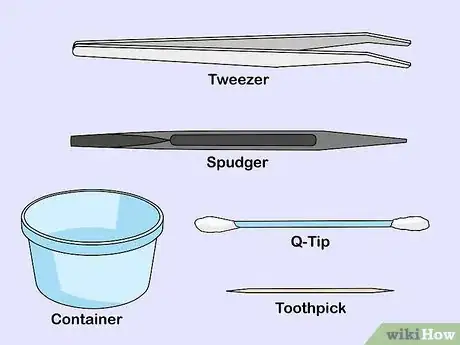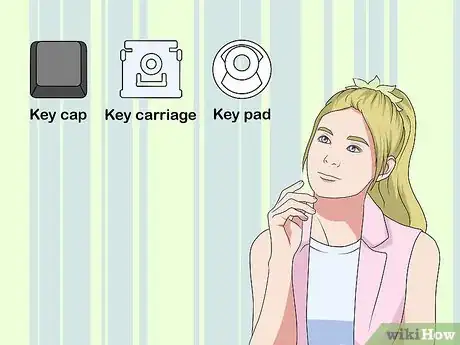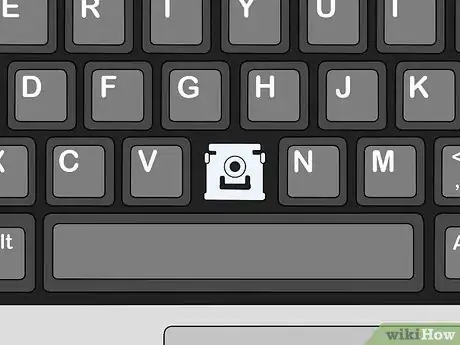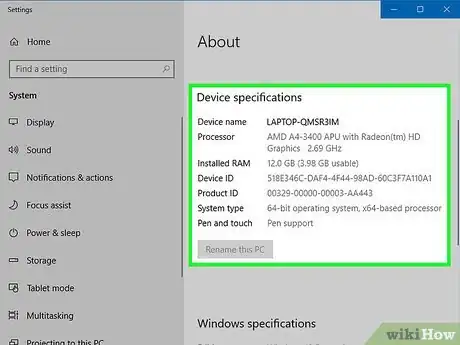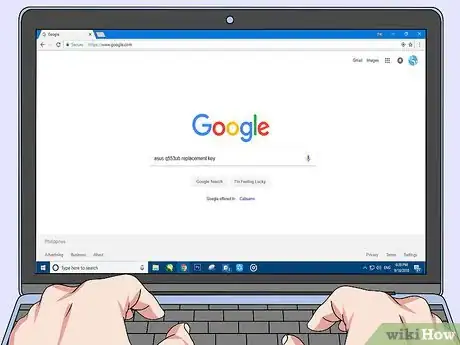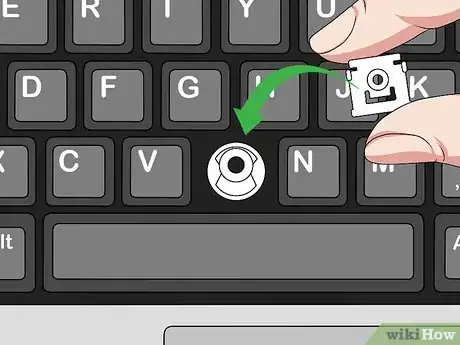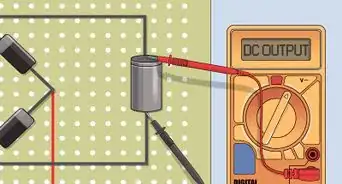Este artículo fue coescrito por Mobile Kangaroo. Joseph Alexander es el presidente ejecutivo de Mobile Kangaroo, un taller de reparación de servicio completo y proveedor de servicios autorizado de Apple con sede en Mountain View, California. Mobile Kangaroo ha reparado dispositivos electrónicos como computadoras, teléfonos y tabletas durante más de 16 años. Es un proveedor de servicios autorizado de Apple con ubicaciones en más de 20 ciudades.
Este artículo ha sido visto 78 617 veces.
Este wikiHow te enseñará cómo intentar arreglar una tecla de teclado que no responde. Si limpiar la ranura de la tecla y volver a insertarla no arregla el problema, quizás tengas que reemplazar la tecla completamente.
Pasos
Parte 1
Parte 1 de 3:Prepararse para reparar o reemplazar una tecla
-
1Reúne tu equipo de reparación. Para intentar reparar una tecla del teclado de tu computadora portátil, necesitarás los siguientes objetos:
- Objeto para hacer palanca: algo de plástico, como una tarjeta de crédito o una cuña, es mejor. Puedes usar un cuchillo de mantequilla o un destornillador plano en un caso de apuro.
- Cotonete: usado para limpiar la arenilla y el polvo del área que rodea la tecla.
- Palillo de dientes: usado para limpiar los surcos alrededor de la tecla.
- Pinzas: usadas para separar las piezas de la placa de la tecla. No son necesarias para todas las computadoras, pero son útiles.
- Un recipiente: usado para almacenar las piezas de la tecla mientras haces las reparaciones. Puedes usar un bol, una bolsa de plástico o cualquier objeto similar.
-
2Conoce la anatomía de una tecla. La mayoría de las teclas de teclado están compuestas de tres partes: la tapa de la tecla (que es la misma tecla), la placa de la tecla (una pieza plana de plástico en la que se sitúa la tecla) y la almohadilla de la tecla (una pieza de goma que se sitúa entre la tecla y la placa).
- La mayoría de las teclas de las MacBook no tienen la almohadilla de goma de la tecla.
- Las placas de las teclas de muchas computadoras están compuestas de dos o más piezas de plástico que encajan juntas.
-
3Busca un lugar de trabajo limpio. Es mejor buscar un área interior que sea plana y limpia, como una mesa de cocina o un mostrador, en la que puedas realizar las reparaciones.
-
4Apaga y desenchufa tu computadora. Asegúrate de que la computadora esté apagada y no esté enchufada a una fuente de alimentación cuando vayas a quitar una tecla.
- Es mejor que también quites la batería de la computadora, si es posible.
-
5Conéctate a tierra antes de intentar cualquier reparación. Aunque las probabilidades de dañar las partes internas de la computadora con electricidad estática al hacer una reparación de teclas son escasas, conectarse a tierra solo toma un segundo y en general es una buena práctica para lidiar con dispositivos electrónicos.
Parte 2
Parte 2 de 3:Reparar una tecla
-
1Limpia el área alrededor de la tecla. Usando un cotonete húmedo, frota el área entre la tecla que quieres reemplazar y las teclas adyacentes. Esto generalmente implica mover el cotonete en forma de cuadrado alrededor de la tecla.
- Si el teclado está pegajoso o mugriento, puedes usar una pequeña cantidad de alcohol isopropílico en el cotonete para ayudar a quitar la mugre.
-
2Limpia los surcos que están debajo de la tecla. Usa el palillo de dientes para raspar suavemente el espacio que está debajo y alrededor de la tecla. Esto ayudará a evitar que cualquier polvo o arenilla caiga en la ranura de la tecla.
-
3Quita la tecla. Haz palanca en la parte inferior de la tecla en un ángulo de 45 grados y luego sepárala del teclado y ponla en un lugar seguro.CONSEJO DE ESPECIALISTAJoseph Alexander es el presidente ejecutivo de Mobile Kangaroo, un taller de reparación de servicio completo y proveedor de servicios autorizado de Apple con sede en Mountain View, California. Mobile Kangaroo ha reparado dispositivos electrónicos como computadoras, teléfonos y tabletas durante más de 16 años. Es un proveedor de servicios autorizado de Apple con ubicaciones en más de 20 ciudades.Técnico de reparación de computadoras y presidente ejecutivo de Mobile Kangaroo

 Mobile Kangaroo
Mobile Kangaroo
Técnico de reparación de computadoras y presidente ejecutivo de Mobile KangarooGeneralmente puedes quitar, limpiar y restaurar las teclas que no responden. Muchas veces, la tecla solo está sucia y necesita una limpieza adecuada para funciona otra vez. Si eso no funciona, tal vez necesites un reemplazo de teclado completo.
-
4Revisa si la placa tiene partes dobladas o fuera de lugar. Si la placa no está colocada de forma plana o parece estar torcida, intenta mantener presionada suavemente la parte doblada para ver si vuelve a encajar en su lugar.[1]
- Asimismo, si la tapa de la tecla está inclinada o suelta, intenta mantenerla presionada para ver si vuelve a encajar en su lugar.
-
5Quita las partes internas de la tecla. Esto incluye la placa y la almohadilla de la tecla.
- Asegúrate de notar la posición de las partes internas para que puedas volverlas a colocar después.
-
6Busca y quita cualquier obstrucción. Una de las razones más comunes por la que las teclas de computadora no funcionan es por los materiales extraños en el área que está debajo de la tecla. Si ves algún polvo o residuo, quítalo y limpia el área.
-
7Vuelve a insertar la placa y la almohadilla de la tecla. Vuelve a colocar la placa y la almohadilla en la ranura de la tecla de la forma en la que estaban puestas inicialmente. Quizás tengas que mantener presionadas las partes de la placa para que encajen.
-
8Vuelve a colocar la tecla en su ranura. Inserta la parte de encima de la tecla en la ranura en un ángulo de 45 grados y luego baja el resto de la tecla hacia la ranura. Esto debe permitir que los ganchos que normalmente están en la parte superior de la tecla se enganchen al ser colocados.
- Si no hay ganchos en la parte superior de la tecla, aun así la tecla podrá mantener una posición de descanso naturalmente horizontal cuando la pongas.
-
9Mantén presionada la tecla firmemente. Esto volverá a encajar la tecla en su lugar. Esta debe volverse a levantar de inmediato luego de que quites el dedo.
- Si la tecla todavía no funciona (por ejemplo, no se vuelve a levantar, sus letras no escriben, etc.), tendrás que reemplazarla.
Parte 3
Parte 3 de 3:Reemplazar una tecla
-
1Busca la información del modelo de tu computadora. Para encontrar una tecla de reemplazo para tu computadora, es importante saber el tipo de modelo de la computadora:
- Windows: abre Inicio , escribe este equipo, haz clic en Este equipo, haz clic en la pestaña PC que está en la esquina superior izquierda, haz clic en Propiedades del sistema y mira el nombre que está debajo del título "Especificaciones del dispositivo". La marca de tu computadora portátil debe estar listada en la cubierta.
- Mac: abre el menú de Apple , haz clic en Acerca de este Mac y luego mira la línea de texto que está debajo del texto "Versión".
-
2Busca la tecla de reemplazo de tu computadora. Escribe el nombre del fabricante y el número de modelo de tu computadora, seguido de tecla de reemplazo, en Google y revisa los resultados.
- Por ejemplo, podrías escribir asus q553ub tecla de reemplazo en Google.
-
3Pide las teclas de reemplazo. Dependiendo del modelo de tu computadora y tu ubicación regional, tus opciones para pedir las teclas variarán.
- Lugares como eBay, Amazon, Best Buy y muchas otras tiendas en línea disponen de repuestos para teclas.
-
4Quita la tecla y sus partes internas. Así como cuando reparaste la tecla anteriormente, asegúrate de darte cuenta de la ubicación de las partes de la tecla antes de quitarlas para que tengas una referencia.
- Si puedes tomar una foto de referencia antes de quitar las partes internas de la tecla, hazlo.
-
5Coloca la placa de la tecla de reemplazo en la ranura de la tecla. Debe estar posicionada exactamente de la misma manera en la que estaba posicionada la placa anterior.
-
6Encaja la almohadilla de la tecla en su lugar. Empuja la almohadilla de la tecla en el centro de la placa y luego mantenla presionada hasta que haga clic o encaje en la placa.
- Omite este paso en una MacBook o cualquier otro teclado que no use almohadillas de tecla.
-
7Coloca la tecla de reemplazo en la ranura de la tecla. Inserta la parte de encima de la tecla en la ranura en un ángulo de 45 grados y luego baja el resto de la tecla hacia la ranura.
-
8Mantén presionada la tecla firmemente. La tecla debe encajar en su lugar y se debe levantar de inmediato luego de que quites el dedo.
- Prueba la tecla antes de botar el recibo.
Consejos
- No todos los teclados son iguales, así que asegúrate de que el modelo de la tecla que compres funcione para tu modelo de computadora específico investigando todo lo posible antes de comprarla.
Advertencias
- Si la tecla aún no funciona luego de ser reemplazada, lo más probable es que la placa de circuitos del teclado sea el problema. Reemplazar una placa de circuitos de una computadora portátil generalmente es una tarea que es mejor dejar al departamento de tecnología (por ejemplo, el Apple Store o un lugar como Best Buy).